Jak bez wysiłku utrzymać aktywność Slacka – 5 wskazówek
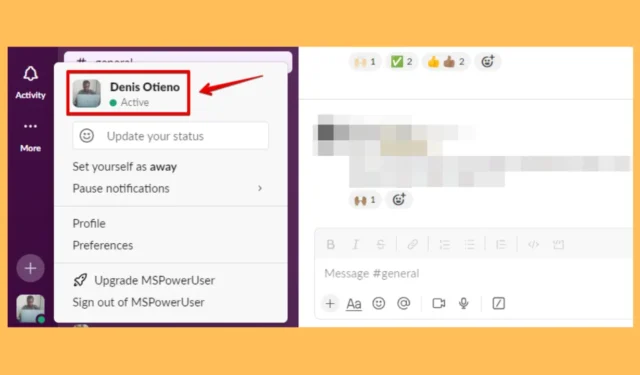
Zastanawiasz się, jak utrzymać aktywność Slacka? Jesteś we właściwym miejscu.
Może to być trudne, zwłaszcza gdy jesteś z dala od biurka lub zajęty innymi zadaniami. Jeśli nie masz ochoty co jakiś czas ruszać myszką, aby utrzymać swój status aktywnym, czytaj dalej!
Jak utrzymać aktywność Slacka
Przed wypróbowaniem tych metod upewnij się, że masz niezawodne połączenie z internetem. Niestabilne połączenie sprawi, że będzie wyglądało, jakbyś nie był online na Slacku.
Teraz sprawdź te pięć wskazówek:
Dostosuj ustawienia swojego statusu
Wykonaj poniższe kroki:
- Otwórz Slacka i kliknij swoje zdjęcie profilowe lub inicjały.
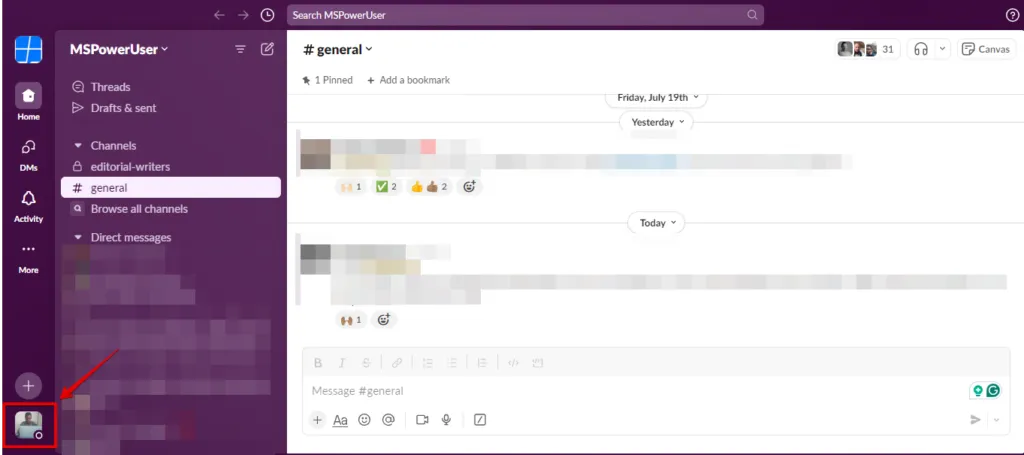
- Kliknij Ustaw siebie jako aktywnego .
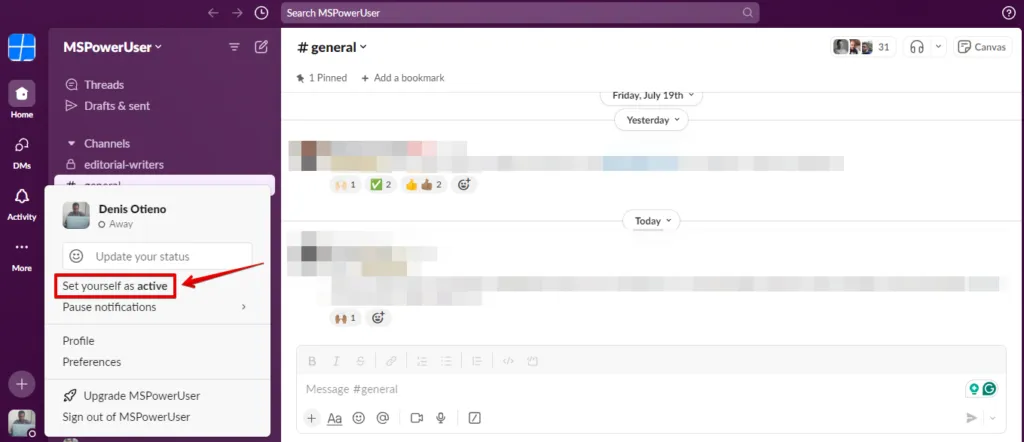
- Twój status zmieni się z Nieobecny na Aktywny , a na ekranie pojawi się zielona kropka.
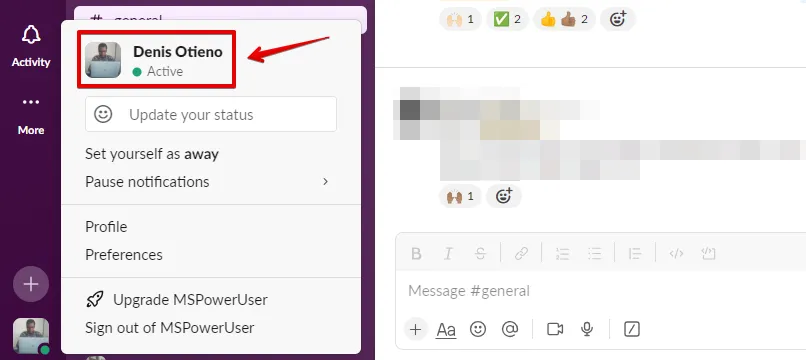
Użyj Slacka w widoku podzielonym
Widok podzielony może pomóc Ci pozostać aktywnym, umożliwiając wykonywanie wielu zadań jednocześnie. Oto kroki, aby go skonfigurować:
- Otwórz aplikację Slack na komputerze stacjonarnym.
- Dodaj nową kartę i przejdź do dowolnej platformy, na przykład YouTube.
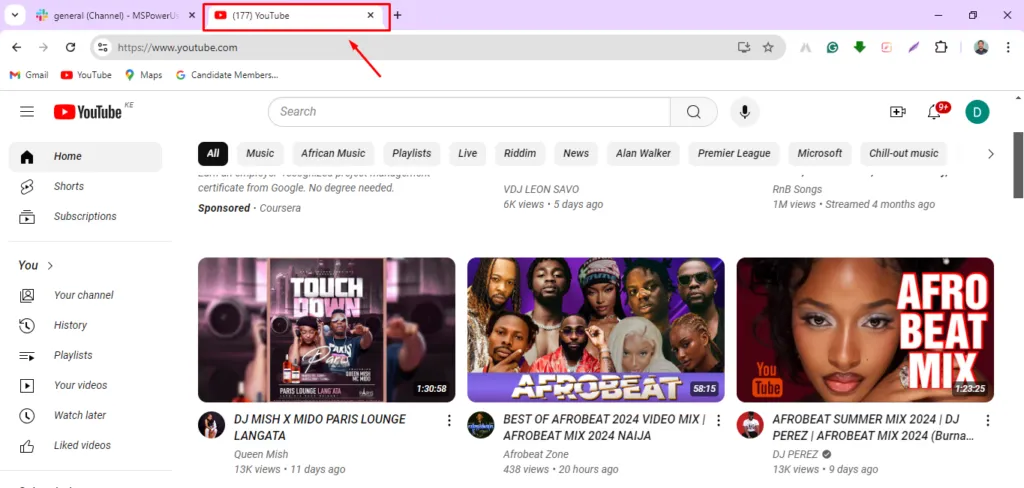
- Kliknij kartę prawym przyciskiem myszy, wybierz opcję Przenieś kartę do innego okna i kliknij Nowe okno .
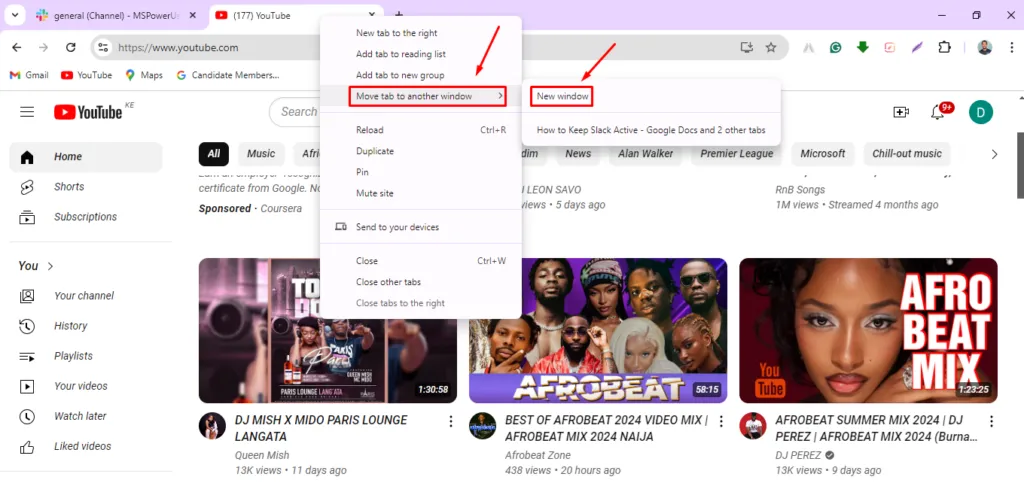
- Kliknij przyciski Przywróć w dół dla okien YouTube i Slack.
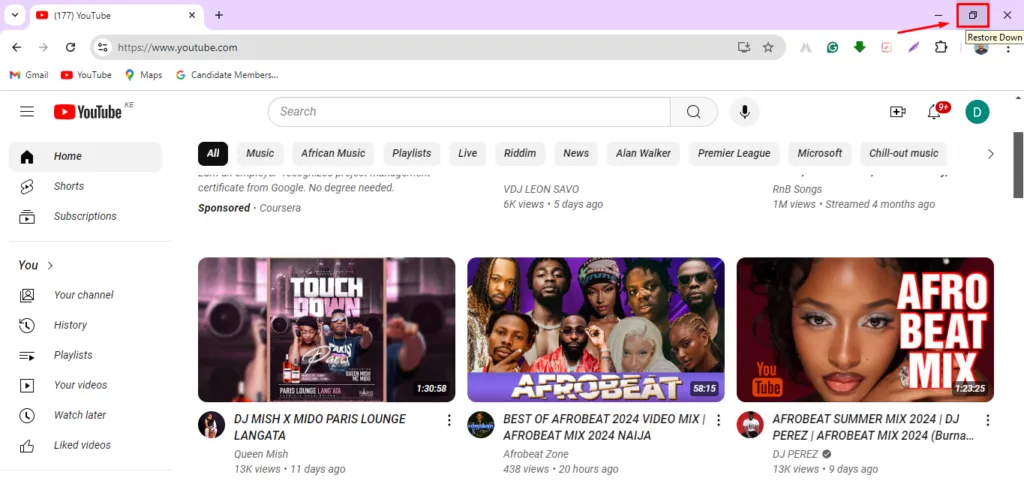
- Przeciągnij jedno okno w lewo , a drugie w prawo .
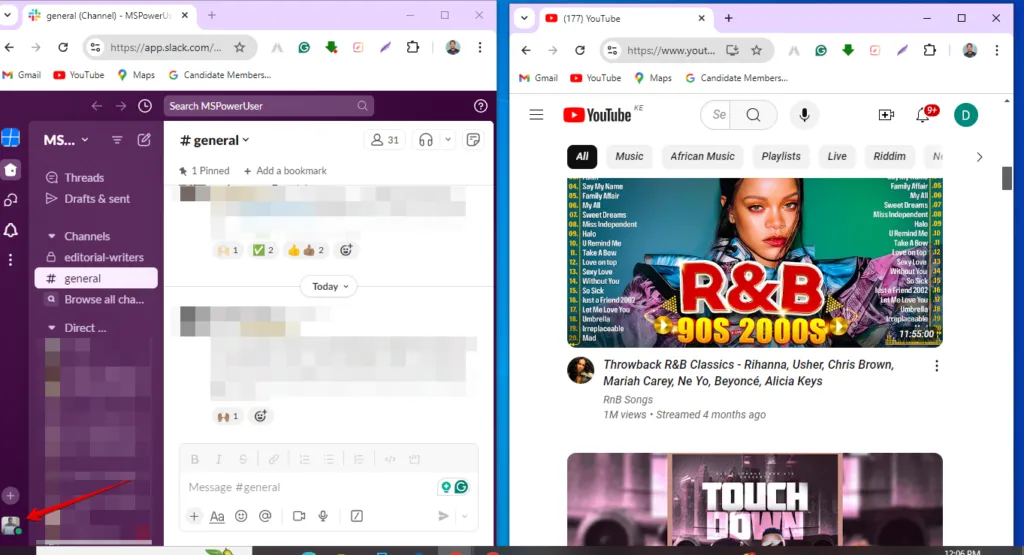
Dostosuj tryb uśpienia i wyłącz oszczędzanie energii na swoim komputerze
Aby utrzymać Slacka aktywnym, nie dopuść, aby komputer przeszedł w stan uśpienia i wyłącz tryb oszczędzania energii. Oto, jak to zrobić na komputerze stacjonarnym:
- Naciśnij ikonę Windows + I , aby otworzyć Ustawienia, a następnie naciśnij pozycję System .
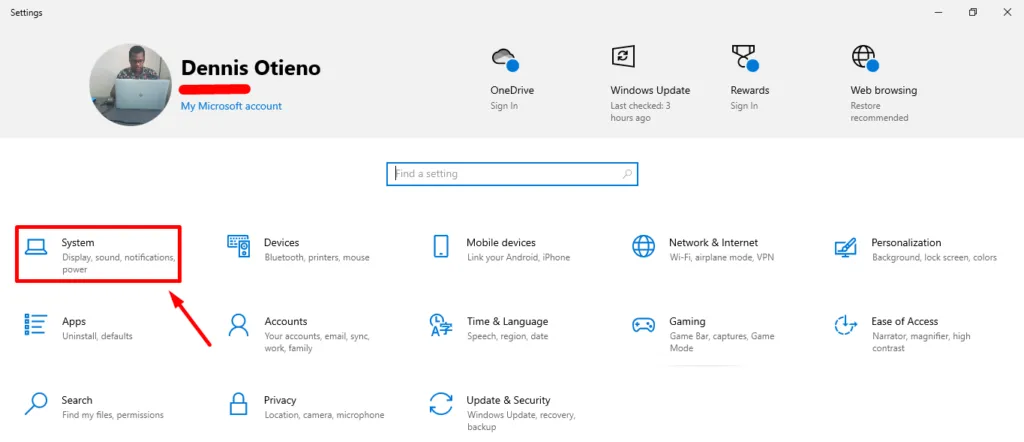
- Na pasku bocznym po lewej stronie kliknij Zasilanie i uśpienie. W sekcji Ekran ustaw zarówno „ Zasilanie bateryjne, wyłącz po” i „Po podłączeniu do sieci, wyłącz po ” na dłuższy czas trwania lub „ Nigdy ”.
- W sekcji „ Uśpienie ” ustaw opcje „ Przy zasilaniu bateryjnym komputer przechodzi w tryb uśpienia po” i „Po podłączeniu do zasilania komputer przechodzi w tryb uśpienia po ” na dłuższy czas lub na „ Nigdy ”.
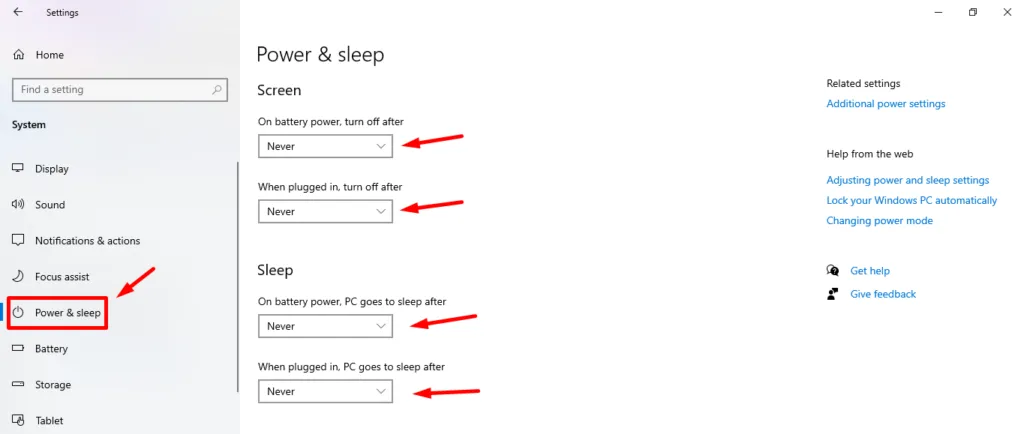
- Kliknij sekcję Bateria i wyłącz przycisk oszczędzania baterii .
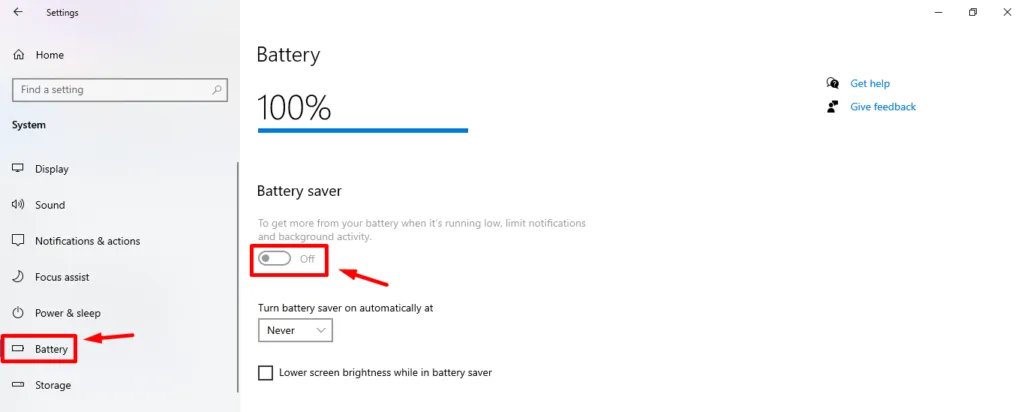
Dzięki temu zawsze będziesz online na Slacku.
Użyj aplikacji mobilnej Slack
Możesz dostosować ustawienia wyświetlania, aby aplikacja była otwarta i aktywna na telefonie. Oto kroki dla Androida i iOS:
- W systemie Android : przejdź do Ustawienia > Wyświetlacz > Czas wygaszania ekranu lub „Uśpienie” > ustaw opcję na „Nigdy” lub maksymalny dostępny czas.
- W systemie iOS: przejdź do Ustawienia > Wyświetlacz i jasność > Automatyczna blokada > ustaw opcję Nigdy.
Upewnij się, że aplikacja Slack jest otwarta i działa w tle. Pamiętaj również, że te ustawienia mogą prowadzić do szybszego rozładowywania się baterii. Pamiętaj, aby zmienić je z powrotem, aby oszczędzać baterię, gdy będzie to potrzebne.
Użyj aplikacji innych firm
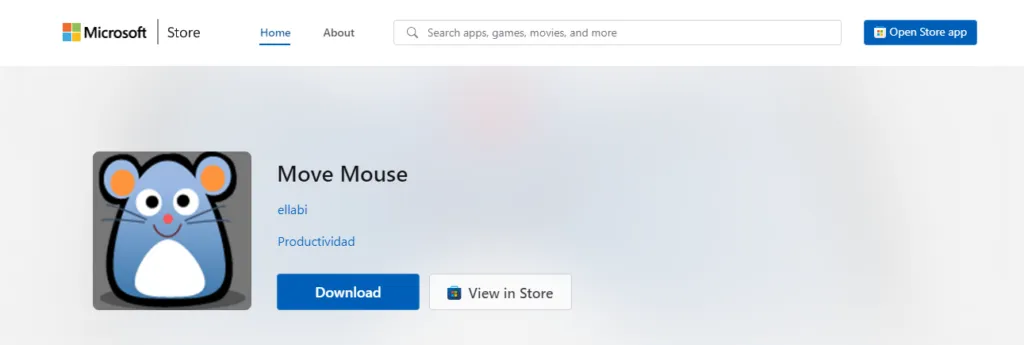
Okresowe poruszanie myszą pomaga zachować aktywność na Slacku. Jednak nie zadziała, jeśli nie będziesz przy komputerze. Możesz użyć narzędzi, takich jak symulatory myszy, które imitują ruchy myszy, aby zapobiec uśpieniu komputera i utrzymać Cię online. Aplikacje takie jak Move Mouse są doskonałym wyborem dla użytkowników komputerów.
Więc teraz wiesz, jak utrzymać aktywność Slacka. Dzięki temu możesz pozostać online i odpowiadać na potrzeby swojego zespołu tak szybko, jak to możliwe. Dowiedz się również, jak naprawić powiadomienia Slacka, jeśli nie działają na Twoim komputerze.
Co więcej, jeśli chcesz opuścić kanał na dobre, mamy dla Ciebie odpowiedni poradnik.



Dodaj komentarz